

Apple-id er landespecifikke. Et Apple ID, der blev lavet til den amerikanske butik, fungerer ikke i Canada butik. Dette er ikke et designfejl. Det har at gû¡re med betalinger. Dine betalingsoplysninger er knyttet til dit land, sûË det er fornuftigt, at den landes butik du kan handle fra, er regionalt begrûÎnset. NûËr det er sagt, er der intet, der forhindrer dig i at surfe i et andet land butik, men der er ingen nem mûËde at ûÎndre App Store land pûË iOS. Du kan sû¡ge efter en app i din browser, som du ved, kun er tilgûÎngelig i et bestemt land, eller du kan oprette et dedikeret Apple-id til et andet land og logge ind pûË det. Ingen af ããdisse valgmuligheder er enkle, hvorfor du skal bruge Switchr i stedet.
Switchr er en webapp, der kun fungerer pûË en iOS-enhed. Du kan bruge den i enhver browser, men den skal vûÎre pûË en iPhone eller en iPad.
Besû¡g Switchr og gûË igennem den korte ombordstigning. Appen foreslûËr, at du fû¡jer det til startskûÎrmen, som du skal, hvis du finder, at du bruger det meget ofte. Hvis ikke, kan du bogmûÎrke det og bruge det fra din browser uden at gûË pûË kompromis med den bekvemmelighed, det giver.
Sû¡g efter det land, du vil skifte til via sû¡gefeltet, og tryk pûË det.
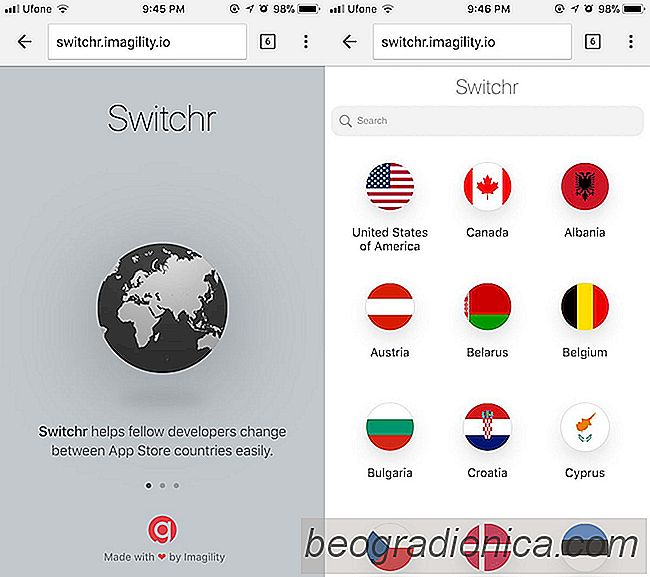
Du vil se en on- skûÎrmprompt fortûÎller dig, at websiden skal ûËbne en anden app, nemlig App Store. Tryk pûË Ok, og App Store ûËbnes. Du fûËr se en anden prompt pûË skûÎrmen, der fortûÎller dig, at appen ikke er tilgûÎngelig i det land, hvor du er i û¡jeblikket, men den er tilgûÎngelig i den butik, du û¡nskede at skifte til. Du har derefter mulighed for at skifte butikker, eller annullere og forblive i den aktuelle butik.
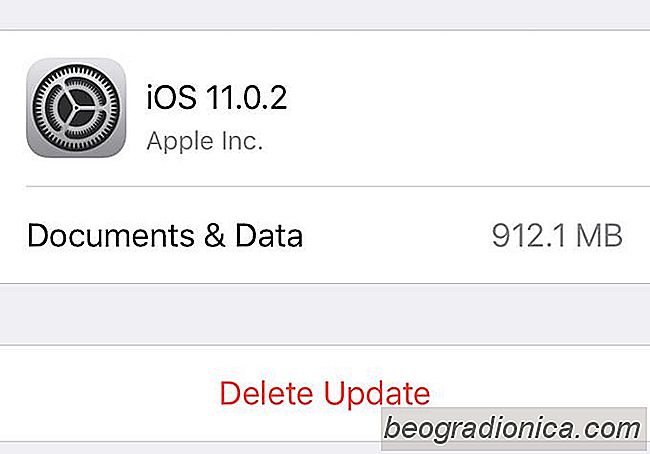
SûËdan fjerner du en downloadet opdatering pûË iOS
IOS-opdateringer kan downloades OTA eller via iTunes. OTA-opdateringen er nemmere, og ofte er downloadstû¡rrelsen af ããfilen ogsûË mindre. Alt du behû¡ver er mindst 50% batteri, eller du kan tilslutte enheden til en strû¡mkilde, og opdateringen installeres, nûËr den er downloadet. iOS opdateringer sjûÎldent, hvis nogensinde, mursten en iPhone.

Vi har dûÎkket de bedste offline spil til iOS i fortiden. Offline spil er fantastisk at spille, nûËr du ved, at du ikke har en aktiv internetforbindelse. Hvis du leder efter noget sjovt at spille, nûËr du har en aktiv internetforbindelse, vil de bedste spil pûË iOS û¡delûÎgge dig for valg. Vi har en fantastisk liste over de bedste spil pûË Android, og dette er vores liste over de bedste spil pûË iOS lige nu.